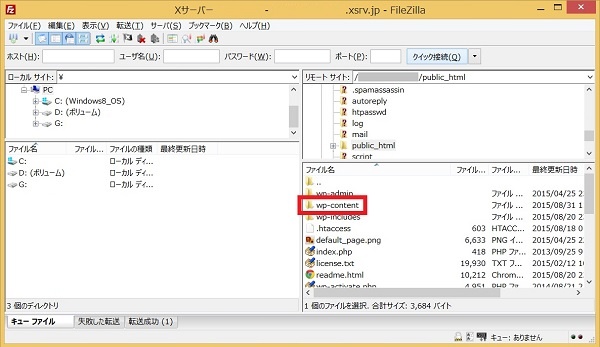
1つのドメインへのアクセス数が増えてきてしまい、エックスサーバーからサーバー負荷による制限を受け、1ヶ月以上制限解除されない状況が続いたため、サーバー移転をしようと思います。
今まで使っていたエックスサーバーからWPXクラウドにドメインを移動するための手順をWPXクラウドで準備されているマニュアルに沿って進めていきます。
そこで今回は、「wp-content」ファイルを取得する方法についてまとめました。
「wp-content」ファイルをダウンロードする
移動元の設定環境を、移動先の設定環境に上書きする際に使うため、「wp-content」ファイルをダウンロードしておきます。
FTPソフトを使って「wp-content」ファイルをダウンロードする
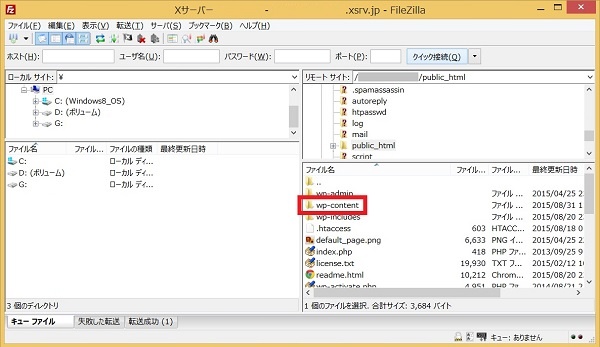
FTPソフトを使って「wp-content」ファイルをダウンロードします。移動元(エックスサーバー)にアクセスして、「wp-content」ファイルをクリックしたまま、デスクトップなどに移動するとダウンロードできます。
「wp-content」ファイルがある場所は、「ドメイン名/public_html/」です。
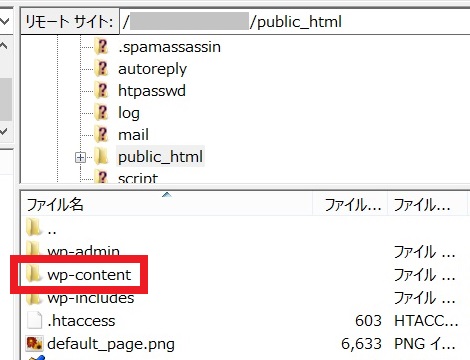
「ドメイン名/public_html/」のファイルを開くと、「wp-content」ファイルがありますので、このファイルをクリックしたまま、デスクトップなどにダウンロードします。
ダウンロードした「wp-content」ファイル
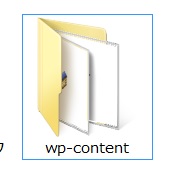
FTPソフトを使ってダウンロードした「wp-content」ファイルです。ファイル名に「wp-content」と記載されているので分かりやすいです。
ダウンロードする際にデータ量の多さにビックリしました。ファイル数が7,201あり、ダウンロードするのに1時間弱掛かりました。
ファイルが重くないのかと思っていましたが、148MBでした。ハードディスクに余裕があって良かったです。
ファイル数は多いですが、ファイル容量はそこまで重くないんですね。

コメントを残す